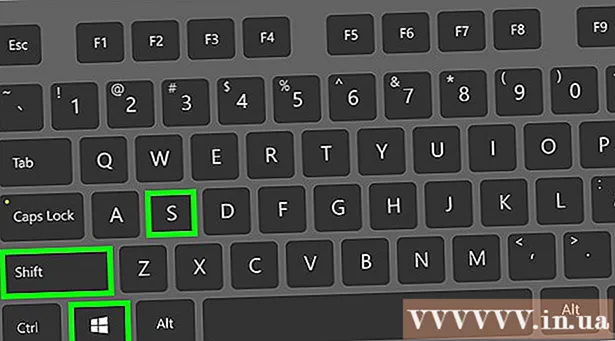நூலாசிரியர்:
Marcus Baldwin
உருவாக்கிய தேதி:
18 ஜூன் 2021
புதுப்பிப்பு தேதி:
1 ஜூலை 2024

உள்ளடக்கம்
- படிகள்
- முறை 3 இல் 1: உங்கள் பக்கத்தில் செய்திகளை எவ்வாறு செயல்படுத்துவது
- முறை 2 இல் 3: இன்பாக்ஸ் பக்கத்தைப் பயன்படுத்துதல்
- முறை 3 இல் 3: ஒரு முறை அறிவிப்பு அம்சத்தைப் பயன்படுத்துதல்
- குறிப்புகள்
இந்த கட்டுரையில், உங்கள் முகநூல் பக்கத்திலிருந்து ஒரு செய்தியை எவ்வாறு அனுப்புவது என்பதை நாங்கள் உங்களுக்குக் காண்பிக்கப் போகிறோம். உங்கள் நிறுவனத்தில் பேஸ்புக் பக்கம் இருந்தால், உங்கள் பார்வையாளர்களுடன் நீங்கள் இணைக்க விரும்பினால், இதை ஃபேஸ்புக் மெசஞ்சர் மூலம் செய்யலாம். ஆனால் பேஸ்புக் ஏற்கனவே உங்களை தொடர்பு கொண்டவர்களை மட்டுமே செய்திகளை அனுப்ப அனுமதிக்கிறது. எனவே, உங்களுக்கு செய்திகளை அனுப்ப பயனர்களை ஊக்குவிக்கவும்.
படிகள்
முறை 3 இல் 1: உங்கள் பக்கத்தில் செய்திகளை எவ்வாறு செயல்படுத்துவது
 1 உங்கள் பேஸ்புக் பக்கத்தைத் திறக்கவும். நீங்கள் பேஸ்புக் முகப்பு பக்கத்தில் இருந்தால், இந்த வழிமுறைகளைப் பின்பற்றவும்:
1 உங்கள் பேஸ்புக் பக்கத்தைத் திறக்கவும். நீங்கள் பேஸ்புக் முகப்பு பக்கத்தில் இருந்தால், இந்த வழிமுறைகளைப் பின்பற்றவும்: - இடது பலகத்தில் "விரைவு இணைப்புகள்" பகுதியைக் கண்டறியவும்.
- உங்கள் பக்கத்தின் தலைப்பைக் கிளிக் செய்யவும்.
- அத்தகைய பிரிவு இல்லை என்றால், "சிறப்பம்சங்கள்" பிரிவில் "பக்கங்கள்" என்பதைக் கிளிக் செய்து, பின்னர் உங்கள் பக்கத்தைத் தேர்ந்தெடுக்கவும்.
 2 கிளிக் செய்யவும் அமைப்புகள் பக்கத்தின் மேல் வலது மூலையில். இந்த விருப்பம் உதவி விருப்பத்தின் இடதுபுறத்தில் உள்ளது.
2 கிளிக் செய்யவும் அமைப்புகள் பக்கத்தின் மேல் வலது மூலையில். இந்த விருப்பம் உதவி விருப்பத்தின் இடதுபுறத்தில் உள்ளது.  3 கிளிக் செய்யவும் பதிவுகள் அமைப்புகள் பக்கத்தின் நடுவில். விருப்பங்களின் பட்டியலில் இது ஐந்தாவது விருப்பமாகும்.
3 கிளிக் செய்யவும் பதிவுகள் அமைப்புகள் பக்கத்தின் நடுவில். விருப்பங்களின் பட்டியலில் இது ஐந்தாவது விருப்பமாகும். - இது சரியான விருப்பப் பலகத்தில் உள்ளது (இடது பலகத்தில் முக்கிய அமைப்புகள் உள்ளன).
 4 "எனது பக்கத்திற்கு மக்கள் தனிப்பட்ட செய்திகளை அனுப்ப அனுமதிக்க" எழுது பொத்தானைக் காட்டு "என்ற விருப்பத்திற்கு அடுத்த பெட்டியை சரிபார்க்கவும். இப்போது மாற்றங்களைச் சேமி என்பதைக் கிளிக் செய்யவும்.
4 "எனது பக்கத்திற்கு மக்கள் தனிப்பட்ட செய்திகளை அனுப்ப அனுமதிக்க" எழுது பொத்தானைக் காட்டு "என்ற விருப்பத்திற்கு அடுத்த பெட்டியை சரிபார்க்கவும். இப்போது மாற்றங்களைச் சேமி என்பதைக் கிளிக் செய்யவும்.  5 கிளிக் செய்யவும் பக்கம் மேல் இடது மூலையில். நீங்கள் உங்கள் பக்கத்திற்குத் திரும்புவீர்கள்.
5 கிளிக் செய்யவும் பக்கம் மேல் இடது மூலையில். நீங்கள் உங்கள் பக்கத்திற்குத் திரும்புவீர்கள்.  6 கிளிக் செய்யவும் + பொத்தானைச் சேர்க்கவும் அட்டைப் படத்தின் கீழ். இது பக்கத்தின் வலது பக்கத்தில், அட்டையின் கீழ் உள்ளது. இப்போது, ஒரு செய்தியை அனுப்ப பயனர்கள் கிளிக் செய்யும் ஒரு பொத்தானை உருவாக்கவும்.
6 கிளிக் செய்யவும் + பொத்தானைச் சேர்க்கவும் அட்டைப் படத்தின் கீழ். இது பக்கத்தின் வலது பக்கத்தில், அட்டையின் கீழ் உள்ளது. இப்போது, ஒரு செய்தியை அனுப்ப பயனர்கள் கிளிக் செய்யும் ஒரு பொத்தானை உருவாக்கவும்.  7 கிளிக் செய்யவும் உன்னை தொடர்பு கொள்ள. பாப் -அப் சாளரத்தில், நீங்கள் ஐந்து விருப்பங்களைக் காண்பீர்கள் - செய்திகளைப் பெற, "உங்களைத் தொடர்புகொள்" விருப்பத்தை சொடுக்கவும்.
7 கிளிக் செய்யவும் உன்னை தொடர்பு கொள்ள. பாப் -அப் சாளரத்தில், நீங்கள் ஐந்து விருப்பங்களைக் காண்பீர்கள் - செய்திகளைப் பெற, "உங்களைத் தொடர்புகொள்" விருப்பத்தை சொடுக்கவும்.  8 பெட்டியை சரிபார்க்கவும் செய்தி. பொத்தானை ஐந்து வழிகளில் பெயரிடலாம் - எங்கள் விஷயத்தில், "செய்தி" என்ற பெயரைத் தேர்ந்தெடுக்க பரிந்துரைக்கிறோம்.
8 பெட்டியை சரிபார்க்கவும் செய்தி. பொத்தானை ஐந்து வழிகளில் பெயரிடலாம் - எங்கள் விஷயத்தில், "செய்தி" என்ற பெயரைத் தேர்ந்தெடுக்க பரிந்துரைக்கிறோம்.  9 கிளிக் செய்யவும் மேலும். இது சாளரத்தின் கீழ்-வலது மூலையில் உள்ளது.
9 கிளிக் செய்யவும் மேலும். இது சாளரத்தின் கீழ்-வலது மூலையில் உள்ளது.  10 தயவு செய்து தேர்வு செய்யவும் தூதுவர். படி 2 சாளரத்தில் இது ஒரே வழி, ஆனால் உங்கள் பக்கத்தில் ஒரு பொத்தானைச் சேர்க்க எப்படியும் அதைக் கிளிக் செய்யவும்.
10 தயவு செய்து தேர்வு செய்யவும் தூதுவர். படி 2 சாளரத்தில் இது ஒரே வழி, ஆனால் உங்கள் பக்கத்தில் ஒரு பொத்தானைச் சேர்க்க எப்படியும் அதைக் கிளிக் செய்யவும்.  11 கிளிக் செய்யவும் முடிக்க. இது சாளரத்தின் கீழ்-வலது மூலையில் உள்ளது. இனிமேல், உங்கள் பக்கம் பயனர்கள் உங்களுக்கு செய்திகளை அனுப்ப பயன்படுத்தக்கூடிய ஒரு பெரிய பொத்தானை காண்பிக்கும்.
11 கிளிக் செய்யவும் முடிக்க. இது சாளரத்தின் கீழ்-வலது மூலையில் உள்ளது. இனிமேல், உங்கள் பக்கம் பயனர்கள் உங்களுக்கு செய்திகளை அனுப்ப பயன்படுத்தக்கூடிய ஒரு பெரிய பொத்தானை காண்பிக்கும்.
முறை 2 இல் 3: இன்பாக்ஸ் பக்கத்தைப் பயன்படுத்துதல்
 1 உங்கள் பேஸ்புக் பக்கத்தைத் திறக்கவும். பேஸ்புக் முகப்புப்பக்கத்தில், இடது பலகத்தில் "விரைவு இணைப்புகள்" பிரிவில் உங்கள் பக்கத்தின் பெயரைக் கிளிக் செய்யவும்.
1 உங்கள் பேஸ்புக் பக்கத்தைத் திறக்கவும். பேஸ்புக் முகப்புப்பக்கத்தில், இடது பலகத்தில் "விரைவு இணைப்புகள்" பிரிவில் உங்கள் பக்கத்தின் பெயரைக் கிளிக் செய்யவும்.  2 கிளிக் செய்யவும் உட்பெட்டி.
2 கிளிக் செய்யவும் உட்பெட்டி. 3 உரையாடலைக் கிளிக் செய்யவும்.
3 உரையாடலைக் கிளிக் செய்யவும். 4 உங்கள் பதிலை எழுதி கிளிக் செய்யவும் அனுப்பு.
4 உங்கள் பதிலை எழுதி கிளிக் செய்யவும் அனுப்பு.
முறை 3 இல் 3: ஒரு முறை அறிவிப்பு அம்சத்தைப் பயன்படுத்துதல்
 1 உங்கள் பேஸ்புக் பக்கத்தைத் திறக்கவும்.
1 உங்கள் பேஸ்புக் பக்கத்தைத் திறக்கவும். 2 கிளிக் செய்யவும் அமைப்புகள் பக்கத்தின் மேல் வலது மூலையில்.
2 கிளிக் செய்யவும் அமைப்புகள் பக்கத்தின் மேல் வலது மூலையில். 3 கிளிக் செய்யவும் மேம்பட்ட செய்தி இடது பலகத்தில். இடது பலகத்தில், நீங்கள் அடிப்படை அமைப்புகளைக் காண்பீர்கள்.மேம்பட்ட செய்தி விருப்பம் இடது பலகத்தில் ஆறாவது விருப்பமாகும் மற்றும் மின்னல் போல்ட் ஐகானுடன் பேச்சு மேகத்தால் குறிக்கப்பட்டுள்ளது.
3 கிளிக் செய்யவும் மேம்பட்ட செய்தி இடது பலகத்தில். இடது பலகத்தில், நீங்கள் அடிப்படை அமைப்புகளைக் காண்பீர்கள்.மேம்பட்ட செய்தி விருப்பம் இடது பலகத்தில் ஆறாவது விருப்பமாகும் மற்றும் மின்னல் போல்ட் ஐகானுடன் பேச்சு மேகத்தால் குறிக்கப்பட்டுள்ளது.  4 பிரிவுக்கு கீழே உருட்டவும் கோரப்பட்ட அம்சங்கள். இந்த பிரிவில் மெசஞ்சர் குழுவின் முன் மதிப்பாய்வு மற்றும் அனுமதி தேவைப்படும் அம்சங்கள் உள்ளன. ஒரு முறை அறிவிப்பு அம்சம் ஒரு பக்கத்தை மக்களுக்கு செய்திகளை அனுப்ப அனுமதிக்கிறது (ஆனால் விளம்பரங்கள் அல்ல).
4 பிரிவுக்கு கீழே உருட்டவும் கோரப்பட்ட அம்சங்கள். இந்த பிரிவில் மெசஞ்சர் குழுவின் முன் மதிப்பாய்வு மற்றும் அனுமதி தேவைப்படும் அம்சங்கள் உள்ளன. ஒரு முறை அறிவிப்பு அம்சம் ஒரு பக்கத்தை மக்களுக்கு செய்திகளை அனுப்ப அனுமதிக்கிறது (ஆனால் விளம்பரங்கள் அல்ல).  5 கிளிக் செய்யவும் கோரிக்கை. இது ஒரு முறை அறிவிப்பு விருப்பத்தின் வலதுபுறம் உள்ளது. படிவத்துடன் ஒரு சாளரம் திறக்கும்.
5 கிளிக் செய்யவும் கோரிக்கை. இது ஒரு முறை அறிவிப்பு விருப்பத்தின் வலதுபுறம் உள்ளது. படிவத்துடன் ஒரு சாளரம் திறக்கும்.  6 படிவத்தை நிரப்புக. உங்கள் பக்க வகைக்கு ஏற்ப இந்தப் படிவத்தை நிரப்பவும். அனுப்ப வேண்டிய செய்திகளின் வகையைக் குறிப்பிடவும்: செய்தி, செயல்திறன் அல்லது தனிப்பட்ட கண்காணிப்பு. இப்போது உங்கள் இடுகைகள் பற்றிய கூடுதல் தகவலைச் சேர்க்கவும் மேலும் ஒரு மாதிரி இடுகையையும் வழங்கவும்.
6 படிவத்தை நிரப்புக. உங்கள் பக்க வகைக்கு ஏற்ப இந்தப் படிவத்தை நிரப்பவும். அனுப்ப வேண்டிய செய்திகளின் வகையைக் குறிப்பிடவும்: செய்தி, செயல்திறன் அல்லது தனிப்பட்ட கண்காணிப்பு. இப்போது உங்கள் இடுகைகள் பற்றிய கூடுதல் தகவலைச் சேர்க்கவும் மேலும் ஒரு மாதிரி இடுகையையும் வழங்கவும். - நினைவில் கொள்ளுங்கள், உங்கள் இடுகைகள் விளம்பரமாக இருக்கக்கூடாது அல்லது ஒரு முறை அறிவிப்புக்கு நீங்கள் இயக்கப்பட மாட்டீர்கள். விதிமுறைகளை ஒப்புக்கொள்ள படிவத்தின் கீழே உள்ள விருப்பத்திற்கு அடுத்த பெட்டியை சரிபார்க்கவும்.
 7 கிளிக் செய்யவும் வரைவை சேமிக்கவும். இது சாளரத்தின் கீழ்-வலது மூலையில் உள்ளது.
7 கிளிக் செய்யவும் வரைவை சேமிக்கவும். இது சாளரத்தின் கீழ்-வலது மூலையில் உள்ளது.  8 கிளிக் செய்யவும் சரிபார்ப்புக்கு அனுப்பவும். நீங்கள் படிவத்தை நிரப்பும்போது இதைச் செய்யுங்கள். மெசஞ்சர் குழு உங்கள் விண்ணப்பத்தை அங்கீகரித்தால், நீங்கள் தொடர்ந்து மக்களுக்கு செய்திகளை அனுப்ப முடியும்.
8 கிளிக் செய்யவும் சரிபார்ப்புக்கு அனுப்பவும். நீங்கள் படிவத்தை நிரப்பும்போது இதைச் செய்யுங்கள். மெசஞ்சர் குழு உங்கள் விண்ணப்பத்தை அங்கீகரித்தால், நீங்கள் தொடர்ந்து மக்களுக்கு செய்திகளை அனுப்ப முடியும். - உங்கள் விண்ணப்பத்தை செயலாக்க ஐந்து வணிக நாட்கள் வரை ஆகலாம். இந்த நேரத்தில், பேஸ்புக்கின் முடிவோடு ஒரு அறிவிப்பைப் பெறுவீர்கள்.
குறிப்புகள்
- உங்கள் பக்க அமைப்புகளைத் திறந்து, மெனு பட்டியில் இடதுபுறத்தில் உள்ள "செய்திகள்" என்பதைக் கிளிக் செய்யவும். இப்போது உங்கள் பக்கத்தில் செய்தி அமைப்புகளை உள்ளமைக்கவும் - இதைச் செய்ய, தொடர்புடைய விருப்பங்களுக்கு அடுத்ததாக ஸ்லைடர்களை நகர்த்தவும்; இங்கே நீங்கள் தானியங்கி பதில்களையும் சந்திப்பு செய்திகளின் பரிமாற்றத்தையும் அமைக்கலாம்.